1. 安装novapdfPro
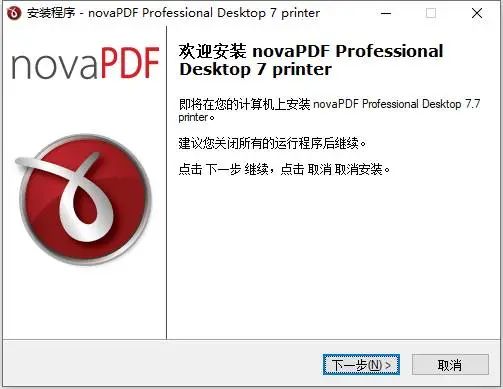
安装过程中,会提示你选择语言界面:你想要安装哪种novaPDF界面语言,选择Chinese Simplified再点击下一步,安装后即是简体中文版
注:①如果本机没有安装OFFICE,安装过程中需要取消这个选项

2. 重命名新安装的novaPDF Pro v7打印机名称

3.
3.使用注册码注册。(在没注册时,会在此界面中最下方出现注册提示,使用压缩包内附注册码注册后,就不会出现任何水印了)
选择打印机首选项——关于——注册

4. 设置生成的文件保存路径

5. 在VFP程序中执行打印操作(之后每次只需执行下面代码即可生成PDF)

①.直接到之前设置的文件夹:D:\体检报告PDF 目录内查看文件,当然,在设置目录时,也可以选择一项操作,保存后用默认打的查看器打开。
②.在执行上面打印代码之前,可以使用木瓜大侠的 myfll中 setprintjobname 命令,修改打印生成的文件名称(也就是打印任务名称)。
例:
点击下方查看原文,即可下载安装包。






















 1万+
1万+

 被折叠的 条评论
为什么被折叠?
被折叠的 条评论
为什么被折叠?








